windows10系统中多余的磁盘空间清理诀窍
相信我们大家在上网的过程中,总会遇到各种大大小小的问题,但电脑时间用久了后,总会提示一些磁盘空间不足的情况,其实遇到这种情况的一般都是由于无用更新、缓存文件以及下载的某些大文件忘记删除所引起的。应怎么样处理呢?下面小编介绍windows10系统中多余的磁盘空间清理诀窍。
1、首先下载大文件搜索软件
2、解压后,点击文件夹内的exe文件,运行软件,如下图所示:
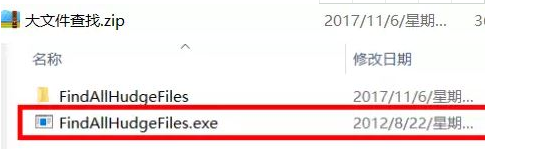
3、设置要查找的文件大小,在“我要查找大于 MB”中填写自己想要的数值,如下图,小编设置了大于100M的文件
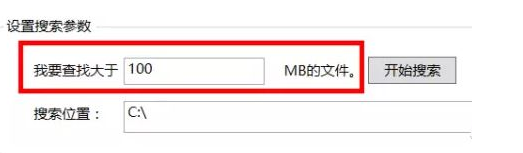
4、然后设置搜索位置,点击右侧“…”可以选择搜索位置。某个磁盘或者某个具体的文件夹都可以,如下图进行选择;
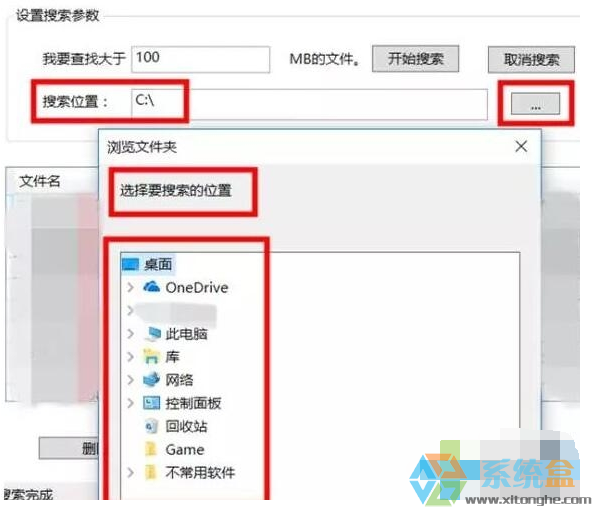
5、设置好搜索文件的大小和搜索盘符后点击“开始搜索”,软件开始按照设定大小搜索文件。(搜索过程中,你也可以点击“取消搜索”),如下图所示:#f#

6、等待搜索完毕后,可以看见文件名、大小及位置。选择某个文件后,可进行“删除”、“移动”、“打开”以及“打开所在文件夹”等操作。
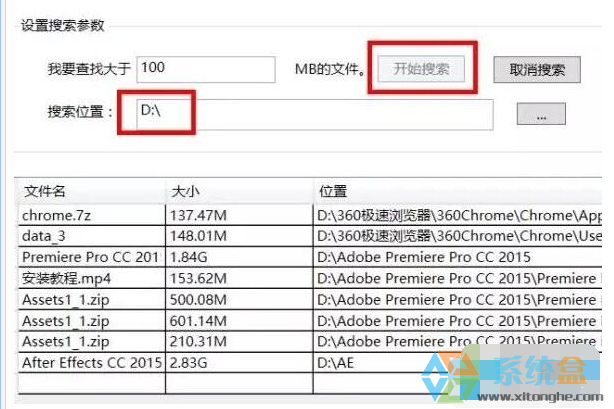
提示:
通过该软件进行清理后,磁盘中就会空出很多空间,但是需要注意:如果搜索的是C盘(系统盘)文件,建议查看文件,确定无用后再进行删除或者其他操作,以免误删造成系统崩溃,如果不是专业用户在使用的时候注意点。
以上就是windows10系统中多余的磁盘空间清理诀窍介绍了,有遇到自己的电脑磁盘空间不足的用户,大家只要按照上述的方法操作,立马就可以让你磁盘中的文件清理,瞬间空间饱满,再也不用担心磁盘不足的烦恼了。
相关阅读
win7系统排行
热门教程